Sadržaj članka:
- 1 Uzroci pogreške “nepoznati softver iznimka”
- 2 Kako popraviti pogreške 0x80000003, 0x000001d, 0x40000015
- 3 Zaključak
Uzroci pogreške “nepoznati softver iznimka”
Prevedeno s engleskog, test ove poruke zvuči kao “greška nepoznatog programa”, i znači situaciju, kada koji određeni program nije mogao izvršiti nijedan svoje poslovanje (neuspjeh) i dovršio rad.
Najčešće o pojavljivanju pogrešaka 0x80000003, 0x000001d, 0x40000015 žale korisnike modernih igara, kao i jedan broj aplikacije (npr. Skype).
Uzroci pogrešaka 0x80000003, 0x000001d, 0x40000015 mogu biti prema sljedećem:
- Slučajna neispravnost računala;
- Oštećenje integriteta Windows sistemskih datoteka;
- Šteta integriteta datoteka pokrenutog programa (in posebno zbog kvara tijekom njegove ugradnje nije ispravan instalirana ažuriranja za njega i tako dalje);
- Zloćudna aktivnost virusnih programa;
- Antivirusni i vatrozid blokiraju program ili njegov rad komponente;
- Neispravni upravljački programi za neke komponente sustava (u posebno na video karticu);
- Oštećenja registra;
- Pojava loših sektora na tvrdom disku;
- Disfunkcije u radu memorijskih traka;
- Zastarela oprema (posebno zastarjeli model) PC procesor koji ne podržava brojne moderne upute);
- Gusarska (netočna) verzija OS-a.
Nakon što smo utvrdili uzroke problema, dođimo do odgovora na pitanje kako ispraviti pogreške 0x80000003, 0x000001d, 0x40000015 na vašem računalu.

greška
Kako popraviti pogreške 0x80000003, 0x000001d, 0x40000015
Kako se riješiti grešaka 0x80000003, 0x000001d, 0x40000015? Preporučujem sljedeće:
- Ponovo pokrenite svoje računalo. Ako je problem po prirodi slučajni – to nestat će;
- Ako se nakon instalacije bilo koja greška počne pojavljivati ažurirajte, pokušajte ponovo instalirati (ako je moguće, priručnik);
- Pokušajte ponovo instalirati sam problematični program ili koristite još jedan hack za to (ako govorimo o piratskoj verziji proizvod), ovo može pomoći u rješavanju pogrešaka 0x80000003, 0x000001d, 0x40000015;
- Utvrdite koja usluga sustava uzrokuje pojava pogrešaka 0x80000003, 0x000001d, 0x40000015. Kliknite na gumb za početak, u traku za pretraživanje unesite msconfig i pritisnite enter. U prozoru za konfiguraciju sustava koji se otvori kliknite na “Usluge”, potvrdite okvir ispod “Ne prikaži Microsoftove usluge” i zatim poništite sve preostale usluge ili kliknite Gumb Onemogući sve.
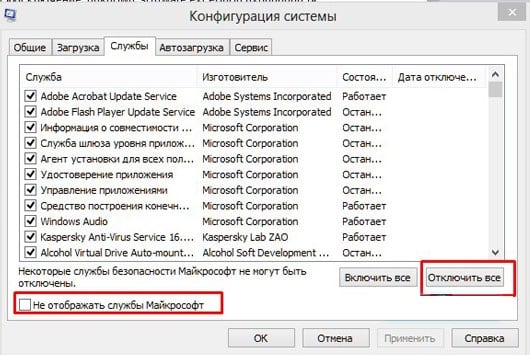
Potvrdite okvir Ne prikaži Microsoftove usluge
Zatim idite na karticu “Pokretanje” i tamo poništite sve kvačice (ili kliknite na “Onemogući sve”). Kliknite “Primjeni”. ponovno pokrenite sustav i pokušajte pokrenuti željeni program. ako sve je funkcioniralo, morate uključiti jedan ili dva ranije usluge (i programi pri pokretanju) s kojih ste isključeni identificirati krivca i onemogućiti ga (izbrisati).
- Omogućite uslužni program sfc za provjeru integriteta sustava datoteka. Pokrenite naredbeni redak kao administrator, uđite tamo sfc / scannow, pritisnite enter i pričekajte kraj proces;
- Omogućite uslužni program CHKDSK za provjeru integriteta datoteke tvrdi disk, kao i prisutnost ili odsutnost loših sektora na to. Pokrenite naredbeni redak kao administrator, uđite postoji chkdsk sa: / f / r i pritisnite enter (ako je potrebno, umjesto “c” unesite drugo slovo pogona). U isto vrijeme, za provjeru sistemski disk s uslužnim programom chkdsk; možda će biti potrebno ponovno pokretanje;
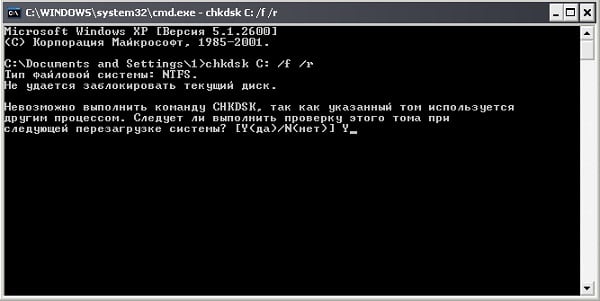
Komandna linija
- Provjerite integritet registra pomoću podržavajući programe (CCleaner, RegCleaner i drugi), može pomoć u popravljanju pogrešaka 0x80000003, 0x000001d, 0x40000015;
- Provjerite na računalu da li ima virusne programe. Pomoći će Dr.Web CureIt !, Malwarebytes Anti-Malware i nekoliko drugih analozi;
- Pokušajte privremeno onemogućiti antivirusni i vatrozid, a zatim pokrenite potrebni program. U nekim slučajevima uzrok pojavu problema izveo je antivirus 360 Total Security, koji se moraju deinstalirati iz sustava;

Onemogućite antivirus
- Instalirajte najnovije upravljačke programe za svoju video karticu (može vam pomoći programi poput DriverPack Solution, Driver Genius i itd);
- Instalirajte najnovije verzije programa DirectX na računalo, Microsoft .NET Framework, Visual C ++;
- Provjerite radi li memorija računala ispravno koristeći odgovarajuće alate (npr. Memtest86);
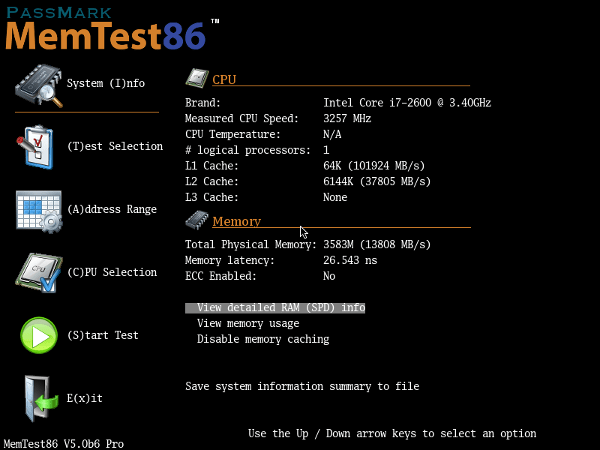
Memtest86 Utility
- Ako je vaše računalo prilično staro, onda postoji šansa da vaš procesor računala ne podržava brojne moderne upute (npr. SSE2). Ovdje će pomoći samo nadogradnja računala;
- Kada se vratite na prethodnu točku vraćanja, vratite se koji problem nije uočen. Kliknite gumb “Start” u retku Pretražite, upišite rstrui i pritisnite enter. Odaberite željenu točku oporavak i povratak sustava na njega;
- Upotrijebite uslužni program WindowsFix za ispravljanje pogrešaka Verzije operacijskog sustava Windows.
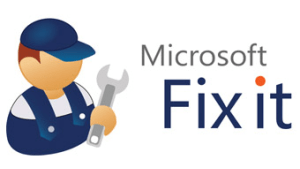
WindowsFix
zaključak
Ako naiđete na pogrešku “Nepoznata iznimka softvera iznimka (0x80000003, 0x000001d, 0x40000015) u aplikaciji od adresa “, preporučam, prije svega, pokušajte je ponovo instalirati problemski program (ili ga ažurirajte). Ako to ne pomogne, onda je vrijedno onemogućiti sve nesistemske usluge (i programe u sustavu) pokretanje) i, naizmjenično ih uključuje, pronaći krivca za pogreške 0x80000003, 0x000001d, 0x40000015. Ako ponovo instalirate softver i onemogućavanje usluga nije pomoglo, onda je vrijedno iskoristiti druge, gornji savjeti, pomoći će vam da se riješite grešaka 0x80000003, 0x000001d, 0x40000015 na računalu.
